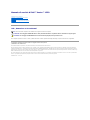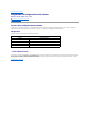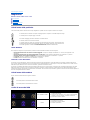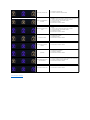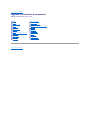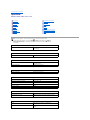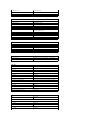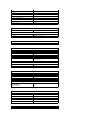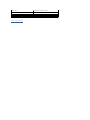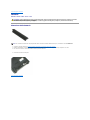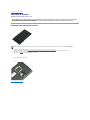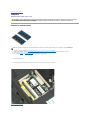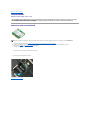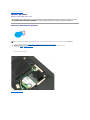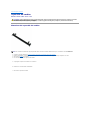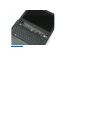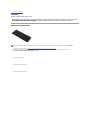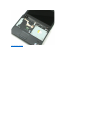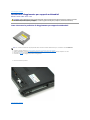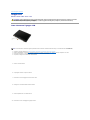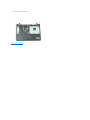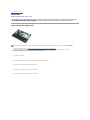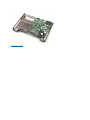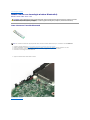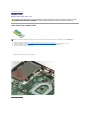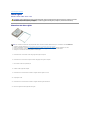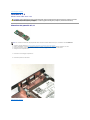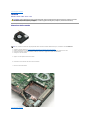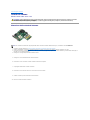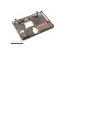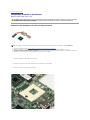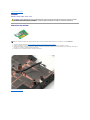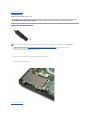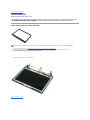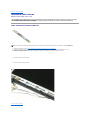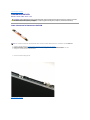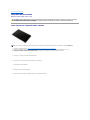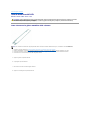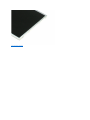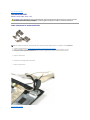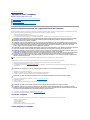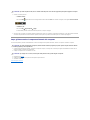Dell Vostro 1220 Manuale utente
- Categoria
- I Quaderni
- Tipo
- Manuale utente

ManualediserviziodiDell™Vostro™1220
N.B., Attenzione e Avvertimenti
SeilcomputeracquistatoèunDell™nSeries,qualsiasiriferimentoaisistemioperativiMicrosoft®Windows®inquestodocumentononèapplicabile.
Le informazioni contenute nel presente documento sono soggette a modifica senza preavviso.
©2009DellInc.Tuttiidirittiriservati.
Èseveramentevietatalariproduzione,conqualsiasistrumento,senzal'autorizzazionescrittadiDellInc.
Marchi commerciali utilizzati in questo documento: Dell, il logo DELL , Vostro, ExpressCard e ExpressCharge marchi commerciali di Dell Inc.; Bluetoothèunmarchioregistratodi
proprietàdiBluetoothSIGInc.eutilizzatodaDellsottolicenza;Microsoft, Windows, Windows Server, e Windows Vista sono marchi commerciali registrati di Microsoft Corporation
negli Stati Uniti e in altri Paesi; Intel e Celeron sono marchi registrati, e Core e Core2Duo sono marchi commerciali di Intel Corporation negli Stati Uniti e altri Paesi; Adobe, il logo
Adobe e Adobe Flash Player sono marchi commerciali di Adobe Systems Incorporated.
Altri marchi depositati e nomi commerciali possono essere utilizzati in questo documento sia in riferimento alle aziende che rivendicano i marchi e i nomi che ai prodotti stessi.
DellInc.negaqualsiasipartecipazionediproprietàrelativaamarchienomicommercialidiversidaquellidisuaproprietà.
Settembre2009Rev.A00
Operazioni con il computer
Aggiunta e sostituzione di componenti
Specifiche
Diagnostica
Programma di configurazione del sistema
N.B.: indica informazioni importanti che contribuiscono a migliorare l'utilizzo del computer.
ATTENZIONE: un messaggio di ATTENZIONE indica un danno potenziale all'hardware o la perdita di dati se le istruzioni non vengono seguite.
AVVERTENZA: unmessaggiodiAVVERTENZAindicaunrischiodidanniallaproprietà,lesionipersonaliomorte.

Torna alla pagina Sommario
Programma di configurazione del sistema
ManualediserviziodiDell™Vostro™1220
Accesso alla configurazione del sistema
<F12> Menu di avvio
Accesso alla configurazione del sistema
Premere <F2> per accedere al programma di configurazione del sistema e modificare le impostazioni definibili dall'utente. Se non si riesce ad accedere al
programma di configurazione del sistema con questo tasto, premere <F2> appena inizia a lampeggiare il LED della tastiera.
Navigazione
Utilizzare i seguenti tasti per spostarsi nelle schermate del BIOS.
<F12> Menu di avvio
Premere <F12> quando viene visualizzato il logo Dell per attivare un menu per la sequenza di avvio temporanea con l'elenco delle periferiche di avvio valide
per il computer. Le opzioni di Diagnostica e Apri configurazione sono presenti in questo menu. Le periferiche nel menu di avvio variano in base alle periferiche
di avvio presenti sul sistema. Questo menu risulta utile per eseguire l'avvio da una particolare periferica o per attivare la diagnostica del sistema. L'uso del
menu di avvio non cambia l'ordine di avvio memorizzato nel BIOS.
Torna alla pagina Sommario
Tasti di spostamento
Azione
Combinazione di tasti
Espansione e compressione di un campo
<Invio>, Tasto di direzione DESTRA o SINISTRA
Uscita da BIOS
<Esc> o <Alt + F4> — Restare in configurazione, Salva/Esci, Elimina/Esci
Modifica di un'impostazione
Tasto di direzione e <Invio>, o tasto di direzione e <Barra spaziatrice>
Selezione campo da modificare
<Tab>
Ripristino valori predefiniti
Opzione del menu Carica predefinite

Torna alla pagina Sommario
Diagnostica
ManualediserviziodiDell™Vostro™1220
Stato periferica
Stato batteria
Stato tastiera
Codici di errore dei LED
LED di stato della periferica
I LED di stato della periferica risultano molto utili per diagnosticare i problemi comuni che possono verificarsi sul computer.
Stato batteria
Seilcomputerècollegatoaunapresaelettrica,l'indicatoredistatodellabatteriafunzionanelmodoseguente.
l Emette alternativamente una luce ambra e una blu lampeggianti:alcomputerècollegatounadattatorec.a.nonDell,nonsupportatoonon
autenticato.
l Emette alternativamente una luce ambra lampeggiante e una blu fissa: errore temporaneo della batteria con l'adattatore c.a. presente.
l Emette di continuo una luce ambra lampeggiante: guasto irreversibile della batteria con l'adattatore c.a. presente.
l Luce spenta:batteriainmodalitàdicaricacompletaconl'adattatorec.a.presente.
l Luce blu:batteriainmodalitàdicaricaconl'adattatorec.a.presente.
Condizioni e carica della batteria
Per verificare la carica della batteria, premere e rilasciare il pulsante di stato sull’indicatore di carica della batteria per accendere gli indicatori del livello di
carica. Ciascun indicatore rappresenta circa il 20% del livello di carica totale della batteria. Se, ad esempio, vi sono quattro indicatori accesi, il livello di carica
dellabatteriaèpariall'80%.Senonèaccesoalcunindicatore,significachelabatteriaèscarica.
Per verificare le condizioni della batteria utilizzando l'indicatore del livello di carica, tenere premuto il pulsante di stato sull'indicatore del livello di carica della
batteriaperalmeno3secondi.Senonsiaccendealcunindicatore,labatteriaèinbuonecondizioniepossiedeancoraoltrel'80%dellacapacitàdicarica
originale.Ogniindicatorerappresentaunadeterioramentoincrementale.Sesiaccendonocinqueindicatori,significacherimanemenodel60%dellacapacitàdi
caricaedèconsigliabilesostituirelabatteria.
LED di stato della tastiera
Le spie verdi sulla tastiera indicano le seguenti condizioni:
Codici di errore dei LED
Siaccendequandosiaccendeilcomputerelampeggiaquandoilcomputerèinmodalitàrisparmioenergia.
Si accende quando il computer legge o scrive dati.
Si accende o lampeggia per indicare il livello di carica della batteria.
Siaccendequandolaretesenzafilièattivata.
Si accende quando una scheda con tecnologia senza fili Bluetooth®viene attivata. Per disattivare solo la
funzionalitàdellatecnologiawirelessBluetooth,fareclicconilpulsantedestrodelmousesull'iconanella
barra delle applicazioni e selezionare Disable Bluetooth Radio (Disabilita radio Bluetooth).
Siaccendequandoiltastierinonumericoèattivato.
SiaccendequandolafunzioneBlocMaiuscèattiva.
SiaccendequandolafunzioneBlocScorrèattiva.
Aspetto
Descrizione
Operazioni successive
Acceso-Intermittente-Intermittente
Nessun SODIMM installato
1. Installare moduli di memoria supportati.
2. Selamemoriaègiàinstallata,riposizionareunoperunoi
moduli in ciascuno slot.
3. Provareconunamemoriadicuisièsicuridelfunzionamento,
utilizzata su un altro computer, o sostituire la memoria.
4. Ricollocare la scheda di sistema.
Intermittente-Acceso-Acceso
Errore della scheda di
sistema
1. Riposizionare il processore.
2. Ricollocare la scheda di sistema.
3. Sostituire il processore.
Intermittente-Acceso-Intermittente

Torna alla pagina Sommario
Errore del pannello LCD
1. Riposizionare il cavo LCD.
2. Sostituire il pannello LCD.
3. Sostituire la scheda video/di sistema.
Spento-Intermittente-Spento
Erroredicompatibilitàdi
memoria
1. Installare moduli di memoria compatibili.
2.
Se sono installati due moduli, rimuoverne uno ed eseguire una
prova.
3. Inserire l'altro modulo nello stesso slot e provarlo.
4. Provare l'altro slot con entrambi i moduli.
5. Sostituire la memoria.
6. Ricollocare la scheda di sistema.
Acceso-Intermittente-Acceso
Memoria rilevata ma con
errori
1. Riposizionare la memoria.
2.
Se sono installati due moduli, rimuoverne uno ed eseguire una
prova.
3. Inserire l'altro modulo nello stesso slot e provarlo.
4. Provare l'altro slot con entrambi i moduli.
5. Sostituire la memoria
6. Ricollocare la scheda di sistema.
Spento-Intermittente-Intermittente
Errore del modem
1. Riposizionare il modem.
2. Sostituire il modem.
3. Ricollocare la scheda di sistema.
Intermittente-Intermittente-Intermittente
Errore della scheda di
sistema
1. Ricollocare la scheda di sistema.
Intermittente-Intermittente-Spento
Errore della memoria ROM
opzionale
1. Riposizionare la periferica.
2. Sostituire la periferica.
3. Ricollocare la scheda di sistema.
Spento-Acceso-Spento
Errore della periferica di
memorizzazione
1. Riposizionareildiscorigidoel'unitàottica.
2. Provareilcomputerconsoloildiscorigidoosolol'unitàottica.
3. Sostituire la periferica causa dell'errore.
4. Ricollocare la scheda di sistema.
Intermittente-Intermittente-Acceso
Errore della scheda video
1. Ricollocare la scheda di sistema.

Torna alla pagina Sommario
Aggiunta e sostituzione di componenti
ManualediserviziodiDell™Vostro™1220
Torna alla pagina Sommario
Batteria
Memoria
Batteria pulsante
Tastiera
Gruppo LCD
Modulo Bluetooth
Disco rigido
Ventola
Dissipatore di calore e processore
Altoparlante
Invertitore LCD
Pannello LCD
Cerniere LCD
Pannello di accesso
Scheda WLAN
Coperchio del cardine
Periferica di alloggiamento per supporti
multimediali
Palm rest
Modulo TPM
Pannello di I/O
Scheda di sistema
Modem
Cornice LCD
Fotocamera LCD
Ghiera metallica LCD

Torna alla pagina Sommario
Specifiche
ManualediserviziodiDell™Vostro™1220
Processori
ExpressCard
Memoria
Connettori
Grafica
Schermo
Touchpad
Adattatore c.a.
Dati fisici
Informazioni di sistema
Scheda SD
Comunicazioni
Audio
Tastiera
Batteria
Lettore di impronte digitali
Caratteristiche ambientali
Video
N.B.: le offerte possono variare in base al Paese. Per ulteriori informazioni sulla
configurazione del computer, fare clic su Start (o Start in Windows®XP)® Guida in
linea e supporto tecnico, e selezionare l’opzione per visualizzare le informazioni relative
al computer.
Processori
Tipo di processore
Intel®Celeron®, Intel Celeron Dual Core, o Intel
Core™2Duo
Informazionidisistema
Chipset
Intel GM45
ExpressCard™ LoslotExpressCardèprogettatosoltantoperExpressCard.NONsupportaPCCard.
Connettore per ExpressCard
Slot per ExpressCard (supporta sia l'interfaccia USB sia
l'interfaccia PCIe)
Schede supportate
ExpressCard da 34 mm
Lettore di schede multimediali SD (Secure Digital)
Schede supportate
ExpressCard da 34 mm
Memoria
Connettore dei moduli di memoria
2 slot DIMM
Capacitàdelmodulodimemoria
1 GB, 2 GB o 4 GB
Tipo di memoria
DDR2 800 MHz
Memoria minima
1 GB
Memoria massima
8 GB
Comunicazioni
Adattatore di rete
LAN 10/100/1000 Ethernet su scheda di sistema
Comunicazione senza fili
Mini-Card half-size per WLAN, tecnologia wireless
Bluetooth®
Connettori
Audio
connettore per microfono, connettore per
cuffie/altoparlanti mono
Mini-Card
Uno slot dedicato per Mini-Card a mezza altezza per
WLAN

Adattatore di rete
Connettore RJ-45
USB
Due connettori a 4 piedini conformi a USB 2.0
Video
Connettore VGA a 15 fori
Audio
Tipo audio
Codec audio a due canali e ad alta definizione
Controller audio
CONEXANT CX20583
Conversione stereo
24 bit (da analogico a digitale e da digitale ad analogico)
Interfacce:
Interna
Audio interno ad alta definizione
Esterna
Connettore ingresso microfono, miniconnettore per
cuffie/altoparlanti stereo
Altoparlanti
Altoparlanti da 2 Watt e 4 Ohm
Amplificatore dell'altoparlante interno
Canale da 2 W a 4 ohm
Microfono interno
Microfono singolo digitale
Controlli volume
Pulsanti del controllo volume
Grafica
Integrato
Controllervideo
Controller grafico Mobile Intel GMA X4500
Busdidati
Video integrato
Memoria video
Fino a 256 MB di memoria condivisa
Uscita video
Connettore video e DisplayPort multimodale
Tastiera
Numero di tasti
84 (Stati Uniti e U.K.); 84 (Europa); 87 (Giappone)
Layout
QWERTY/AZERTY/Kanji
Schermo
Tipo (TFT a matrice attiva)
WXGA
Area attiva X/Y
261,12 x 163,2
Dimensioni
Altezza
178,8 mm
Larghezza
289,7 mm
Diagonale
337,8 mm
Risoluzione massima
1280 x 800 a 262.000 colori
Angolo di funzionamento
Da0°(chiuso)a160°
Frequenza di aggiornamento
60Hz(40HzinmodalitàAllDayBatteryLife,ADBL)
Angoli di visualizzazione:
Orizzontale
40/40°
Verticale
15/30°
Passo pixel
0,2235 mm (0,008799")
Consumo di energia
(pannello retroilluminato, tipico)
4.3 W (max)
Batteria
Tipo
4 e 6 celle
Dimensioni:
Profondità
4celle
46,50 mm
6elementi
46,50 mm
Altezza
4celle
35,85 mm

6elementi
40,64 mm
Tensione
4celle
12 V (minimo), 17,7 V (massimo)
6elementi
9 V (minimo), 13,3 V (massimo)
Intervallo della temperatura:
Infunzione
Da0°a50°C
Instoccaggio
Da –20°Ca65°C
Batteria pulsante
CR2032
Touchpad
Risoluzione posizione X/Y
(modalitàtabellagrafica)
240 cpi
Dimensioni
Larghezza
area sensibile al tocco di 68 mm
Altezza
rettangolo da 37,63 mm
Lettorediimprontedigitali(opzionale)
Tipo
AuthenTec
Adattatore c.a.
Tipo
65 Watt
Tensione di ingresso
100–240 V c.a.
Corrente in entrata (massima)
1,5 A
Frequenza di ingresso
50–60 Hz
Corrente in uscita
65W
43,34 A (massima a impulsi di 4 secondi)
3,34 A (continua)
Tensione nominale di uscita
19,5 V c.c.
Intervallo della temperatura:
Infunzione
Da0°Ca40°C(da32°Fa104°F)
Instoccaggio
Da –40°Ca70°C(da–40°Fa158°F)
Dati fisici
Altezza:
conpannelloCCFL
23,5–37,6 mm
conpannelloWLED
23,5–36,6 mm
Larghezza
294,0 mm
Profondità
228,7 mm
Peso:
con una batteria a 4
celle, SSD 128 GB,
pannello WLED e
nessunaunitàottica
1,52 kg
Caratteristicheambientali
Intervallo della temperatura:
Infunzione
Da0°Ca35°C(32°Fa95°F)
Instoccaggio
Da -40°a65°C
Umiditàrelativa(massima):
Infunzione
Dal 10% al 90% (senza condensa)
Instoccaggio
Dal 5% al 95% (senza condensa)
Video

Torna alla pagina Sommario
Batteria
ManualediserviziodiDell™Vostro™1220
Rimozione della batteria
1. Seguire le procedure descritte in Prima di effettuare interventi sui componenti interni del computer.
2. Durante l'installazione o rimozione di QUALSIASI dispositivo hardware, accertarsi di aver eseguito il backup completo di tutti i dati.
3. Far scorrere la chiusura a scatto della batteria verso la posizione sbloccata.
4. Rimuovere la batteria dal computer.
Torna alla pagina Sommario
AVVERTENZA: prima di effettuare interventi sui componenti interni, leggere le informazioni sulla sicurezza fornite con il computer. Per ulteriori
informazionisulleproceduredisicurezzaconsigliate,consultarelapaginainizialeRegulatoryCompliance(Conformitàallenormative)
all'indirizzo www.dell.com/regulatory_compliance.
N.B.: Per visualizzare le illustrazioni seguenti potrebbe essere necessario installare Adobe Flash Player, scaricabile dal sito Web Adobe.com.

Torna alla pagina Sommario
Pannello di accesso
ManualediserviziodiDell™Vostro™1220
Rimozione del pannello di accesso
1. Seguire le procedure descritte in Prima di effettuare interventi sui componenti interni del computer.
2. Durante l'installazione o rimozione di QUALSIASI dispositivo hardware, accertarsi di aver eseguito il backup completo di tutti i dati.
3. Rimuovere la batteria dal computer.
4. Allentare le due viti di fissaggio sul pannello di accesso.
5. Rimuovere il pannello di accesso.
Torna alla pagina Sommario
AVVERTENZA: prima di effettuare interventi sui componenti interni, leggere le informazioni sulla sicurezza fornite con il computer. Per ulteriori
informazionisulleproceduredisicurezzaconsigliate,consultarelapaginainizialeRegulatoryCompliance(Conformitàallenormative)
all'indirizzo www.dell.com/regulatory_compliance.
N.B.: Per visualizzare le illustrazioni seguenti potrebbe essere necessario installare Adobe Flash Player, scaricabile dal sito Web Adobe.com.

Torna alla pagina Sommario
Memoria
ManualediserviziodiDell™Vostro™1220
Rimozione della memoria
1. Seguire le procedure descritte in Prima di effettuare interventi sui componenti interni del computer.
2. Durante l'installazione o rimozione di QUALSIASI dispositivo hardware, accertarsi di aver eseguito il backup completo di tutti i dati.
3. Rimuovere la batteria e il pannello di accesso dal computer.
4. Fare leva delicatamente sui fermagli di fissaggio per allontanarli dalla memoria.
5. Rimuovere la memoria.
6. Ripetere la procedura descritta in precedenza per tutte le memorie che necessitano di assistenza.
Torna alla pagina Sommario
AVVERTENZA: prima di effettuare interventi sui componenti interni, leggere le informazioni sulla sicurezza fornite con il computer. Per ulteriori
informazionisulleproceduredisicurezzaconsigliate,consultarelapaginainizialeRegulatoryCompliance(Conformitàallenormative)
all'indirizzo www.dell.com/regulatory_compliance.
N.B.: Per visualizzare le illustrazioni seguenti potrebbe essere necessario installare Adobe Flash Player, scaricabile dal sito Web Adobe.com.

Torna alla pagina Sommario
Scheda WLAN
ManualediserviziodiDell™Vostro™1220
Rimozione della scheda WLAN
1. Seguire le procedure descritte in Prima di effettuare interventi sui componenti interni del computer.
2. Durante l'installazione o rimozione di QUALSIASI dispositivo hardware, accertarsi di aver eseguito il backup completo di tutti i dati.
3. Rimuovere la batteria e il pannello di accesso dal computer.
4. Scollegare le antenne dalla scheda WLAN.
5. Rimuovere la vite che fissa la scheda WLAN al computer.
6. Rimuovere la scheda WLAN dal computer.
Torna alla pagina Sommario
AVVERTENZA: prima di effettuare interventi sui componenti interni, leggere le informazioni sulla sicurezza fornite con il computer. Per ulteriori
informazionisulleproceduredisicurezzaconsigliate,consultarelapaginainizialeRegulatoryCompliance(Conformitàallenormative)
all'indirizzo www.dell.com/regulatory_compliance.
N.B.: Per visualizzare le illustrazioni seguenti potrebbe essere necessario installare Adobe Flash Player, scaricabile dal sito Web Adobe.com.

Torna alla pagina Sommario
Batteria pulsante
ManualediserviziodiDell™Vostro™1220
Rimozione della batteria pulsante
1. Seguire le procedure descritte in Prima di effettuare interventi sui componenti interni del computer.
2. Durante l'installazione o rimozione di QUALSIASI dispositivo hardware, accertarsi di aver eseguito il backup di tutti i dati.
3. Rimuovere la batteria e il pannello di accesso dal computer.
4. Scollegare il cavo della batteria.
5. Rimuovere la batteria pulsante.
Torna alla pagina Sommario
AVVERTENZA: prima di effettuare interventi sui componenti interni, leggere le informazioni sulla sicurezza fornite con il computer. Per ulteriori
informazionisulleproceduredisicurezzaconsigliate,consultarelapaginainizialeRegulatoryCompliance(Conformitàallenormative)
all'indirizzo www.dell.com/regulatory_compliance.
N.B.: Per visualizzare le illustrazioni seguenti potrebbe essere necessario installare Adobe Flash Player, scaricabile dal sito Web Adobe.com.

Torna alla pagina Sommario
Coperchio del cardine
ManualediserviziodiDell™Vostro™1220
Rimozione del coperchio del cardine
1. Seguire le procedure descritte in Prima di effettuare interventi sui componenti interni del computer.
2. Durante l'installazione o rimozione di QUALSIASI dispositivo hardware, accertarsi di aver eseguito il backup completo di tutti i dati.
3. Rimuovere la batteria dal computer.
4. Fare leva delicatamente sul coperchio del cardine.
5. Capovolgere il coperchio del cardine verso la tastiera.
6. Disinserire il cavo della scheda multimediale.
7. Rimuovere il coperchio del cardine.
AVVERTENZA: prima di effettuare interventi sui componenti interni, leggere le informazioni sulla sicurezza fornite con il computer. Per ulteriori
informazionisulleproceduredisicurezzaconsigliate,consultarelapaginainizialeRegulatoryCompliance(Conformitàallenormative)
all'indirizzo www.dell.com/regulatory_compliance.
N.B.: Per visualizzare le illustrazioni seguenti potrebbe essere necessario installare Adobe Flash Player, scaricabile dal sito Web Adobe.com.

Torna alla pagina Sommario
Tastiera
ManualediserviziodiDell™Vostro™1220
Rimozione della tastiera
1. Seguire le procedure descritte in Prima di effettuare interventi sui componenti interni del computer.
2. Durante l'installazione o rimozione di QUALSIASI dispositivo hardware, accertarsi di aver eseguito il backup completo di tutti i dati.
3. Rimuovere la batteria e il coperchio del cardine dal sistema.
4. Rimuovere le tre viti di fissaggio della tastiera.
5. Capovolgere la tastiera.
6. Scollegare il cavo della tastiera.
7. Estrarre la tastiera dal sistema.
AVVERTENZA: prima di effettuare interventi sui componenti interni, leggere le informazioni sulla sicurezza fornite con il computer. Per ulteriori
informazionisulleproceduredisicurezzaconsigliate,consultarelapaginainizialeRegulatoryCompliance(Conformitàallenormative)
all'indirizzo www.dell.com/regulatory_compliance.
N.B.: Per visualizzare le illustrazioni seguenti potrebbe essere necessario installare Adobe Flash Player, scaricabile dal sito Web Adobe.com.

Torna alla pagina Sommario
Periferica di alloggiamento per supporti multimediali
ManualediserviziodiDell™Vostro™1220
Come rimuovere la periferica di alloggiamento per supporti multimediali
1. Seguire le procedure descritte in Prima di effettuare interventi sui componenti interni del computer.
2. Durante l'installazione o rimozione di QUALSIASI dispositivo hardware, accertarsi di aver eseguito il backup completo di tutti i dati.
3. Rimuovere la batteria dal computer.
4. Rimuovere l'unica vite di fissaggio della periferica di alloggiamento.
5. Estrarre dal sistema la periferica.
Torna alla pagina Sommario
AVVERTENZA: prima di effettuare interventi sui componenti interni, leggere le informazioni sulla sicurezza fornite con il computer. Per ulteriori
informazionisulleproceduredisicurezzaconsigliate,consultarelapaginainizialeRegulatoryCompliance(Conformitàallenormative)
all'indirizzo www.dell.com/regulatory_compliance.
N.B.: Per visualizzare le illustrazioni seguenti potrebbe essere necessario installare Adobe Flash Player, scaricabile dal sito Web Adobe.com.

Torna alla pagina Sommario
Gruppo LCD
ManualediserviziodiDell™Vostro™1220
Come rimuovere il gruppo LCD
1. Seguire le procedure descritte in Prima di effettuare interventi sui componenti interni del computer.
2. Durante l'installazione o rimozione di QUALSIASI dispositivo hardware, accertarsi di aver eseguito il backup completo di tutti i dati.
3. Rimuoverelabatteria,ilcoperchiodelcardine,latastierael'unitàotticadalsistema.
4. Se presenti, scollegare le antenne dalla scheda WLAN.
5. Sfilare i cavi delle antenne.
6. Capovolgere il sistema e aprire lo schermo.
7. Rimuovere la vite di fissaggio del cavo di messa a terra.
8. Scollegare il cavo dell'LCD dalla scheda di sistema.
9. Sfilare completamente i cavi delle antenne.
10. Rimuovere le sei viti di fissaggio del gruppo schermo.
AVVERTENZA: prima di effettuare interventi sui componenti interni, leggere le informazioni sulla sicurezza fornite con il computer. Per ulteriori
informazionisulleproceduredisicurezzaconsigliate,consultarelapaginainizialeRegulatoryCompliance(Conformitàallenormative)
all'indirizzo www.dell.com/regulatory_compliance.
N.B. Per visualizzare le illustrazioni seguenti potrebbe essere necessario installare Adobe Flash Player, scaricabile dal sito Web Adobe.com.
La pagina si sta caricando...
La pagina si sta caricando...
La pagina si sta caricando...
La pagina si sta caricando...
La pagina si sta caricando...
La pagina si sta caricando...
La pagina si sta caricando...
La pagina si sta caricando...
La pagina si sta caricando...
La pagina si sta caricando...
La pagina si sta caricando...
La pagina si sta caricando...
La pagina si sta caricando...
La pagina si sta caricando...
La pagina si sta caricando...
La pagina si sta caricando...
La pagina si sta caricando...
La pagina si sta caricando...
La pagina si sta caricando...
La pagina si sta caricando...
La pagina si sta caricando...
La pagina si sta caricando...
La pagina si sta caricando...
La pagina si sta caricando...
La pagina si sta caricando...
La pagina si sta caricando...
La pagina si sta caricando...
-
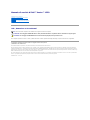 1
1
-
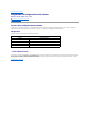 2
2
-
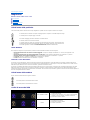 3
3
-
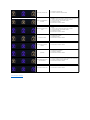 4
4
-
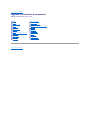 5
5
-
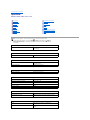 6
6
-
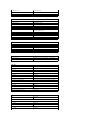 7
7
-
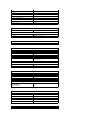 8
8
-
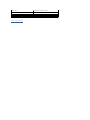 9
9
-
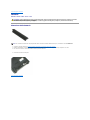 10
10
-
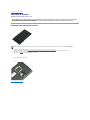 11
11
-
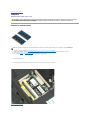 12
12
-
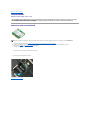 13
13
-
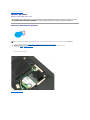 14
14
-
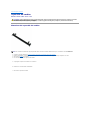 15
15
-
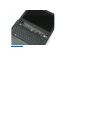 16
16
-
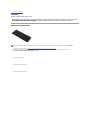 17
17
-
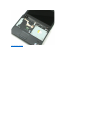 18
18
-
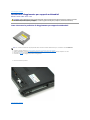 19
19
-
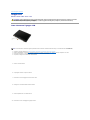 20
20
-
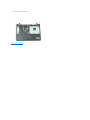 21
21
-
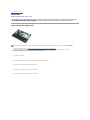 22
22
-
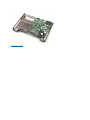 23
23
-
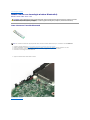 24
24
-
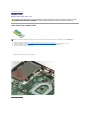 25
25
-
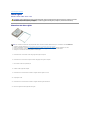 26
26
-
 27
27
-
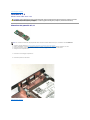 28
28
-
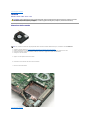 29
29
-
 30
30
-
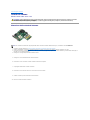 31
31
-
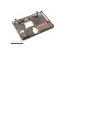 32
32
-
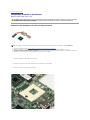 33
33
-
 34
34
-
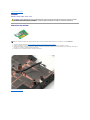 35
35
-
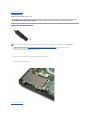 36
36
-
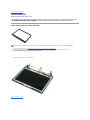 37
37
-
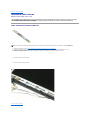 38
38
-
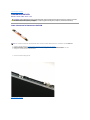 39
39
-
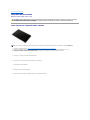 40
40
-
 41
41
-
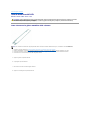 42
42
-
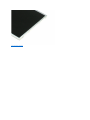 43
43
-
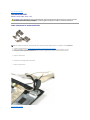 44
44
-
 45
45
-
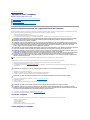 46
46
-
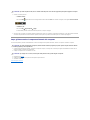 47
47
Dell Vostro 1220 Manuale utente
- Categoria
- I Quaderni
- Tipo
- Manuale utente
Documenti correlati
-
Dell Vostro 1220 Guida Rapida
-
Dell Latitude 2100 Manuale utente
-
Dell Precision M4500 Manuale utente
-
Dell LATITUDE E4310 Manuale utente
-
Dell Latitude 2110 Manuale utente
-
Dell Latitude 2120 Manuale utente
-
Dell Latitude E6410 Manuale utente
-
Dell Vostro 1220 Manuale utente
-
Dell Latitude 13 Manuale utente
-
Dell Vostro V13 Manuale utente